Neste tutorial, aprenderá a utilizar expressões no Adobe After Effects para transformar oscilações de ficheiros de áudio em animações. Verá como criar um objeto nulo para armazenar informações de áudio e como aplicar essas informações em tempo real a várias propriedades, como dimensionar um texto.
Principais aprendizagens
- Os objectos nulos permitem-lhe armazenar informações de áudio e utilizá-las para vários efeitos de animação.
- As expressões permitem-lhe controlar dinamicamente as propriedades com base em oscilações de áudio.
- A ligação de propriedades ao áudio pode criar um arranjo interativo que reage à animação musical.
Guia passo-a-passo
Para começar a animar música no After Effects, siga estes passos:
Primeiro, selecione o ficheiro de áudio. Clique com o botão direito do rato e selecione "Keyframe Wizard" no menu de contexto e depois "Convert Audio to Keyframes". Isto cria automaticamente uma nova camada, que é o chamado objeto nulo. O objeto nulo serve como um armazenamento de informação para as amplitudes de áudio.
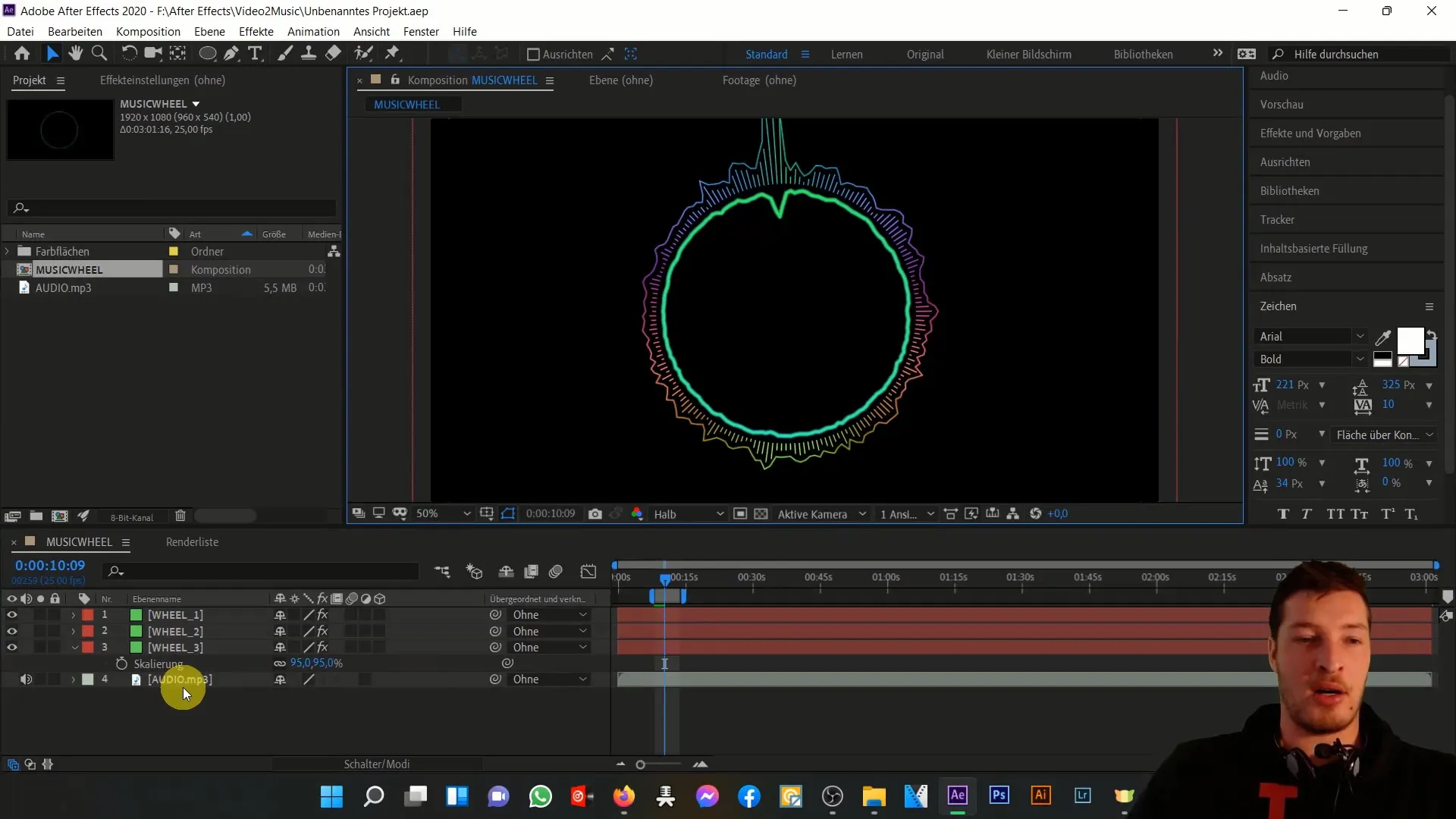
Vai encontrar o objeto nulo na sua composição. É meramente uma camada auxiliar e não é renderizada, mas ajuda-o a organizar a informação. O objeto nulo guarda as batidas do ficheiro de áudio em quadros-chave.
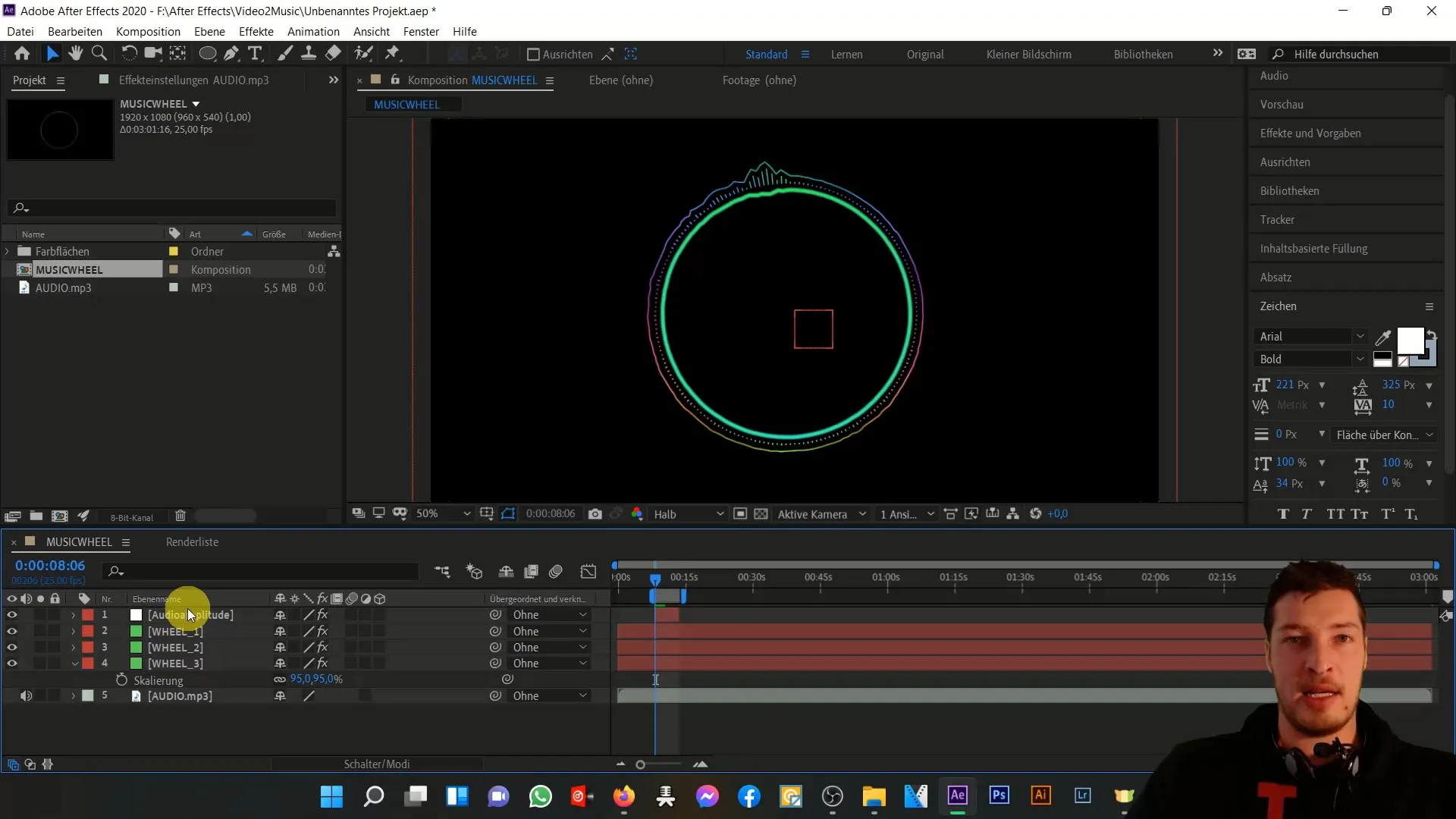
Dê uma vista de olhos às propriedades do objeto nulo. Aqui pode ver as amplitudes de áudio que representam as batidas da sua faixa. Toda esta informação está organizada por canal - esquerdo, direito e ambos os canais.
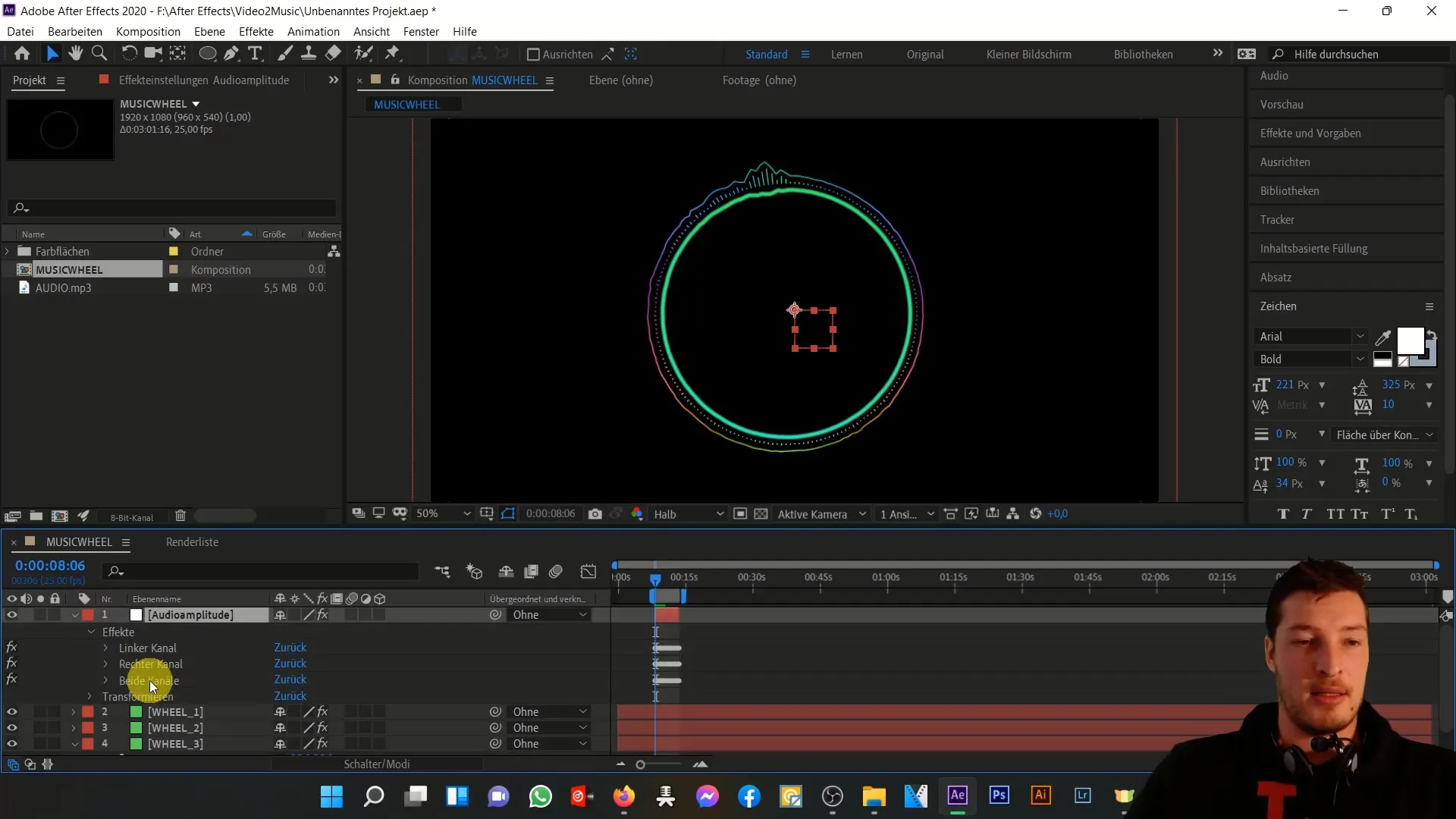
Se a sua faixa não tiver diferenças entre os canais, pode ignorar os canais específicos para este passo e concentrar os efeitos em ambos os canais. Pode limpar os efeitos dos canais esquerdo e direito para simplificar a visualização.
Para visualizar as deflexões, pode clicar no editor de diagramas. Pode utilizar os diagramas para ver o quanto o volume da sua faixa flutua. Pode mover o seletor e observar as oscilações de quase zero até 50 unidades.
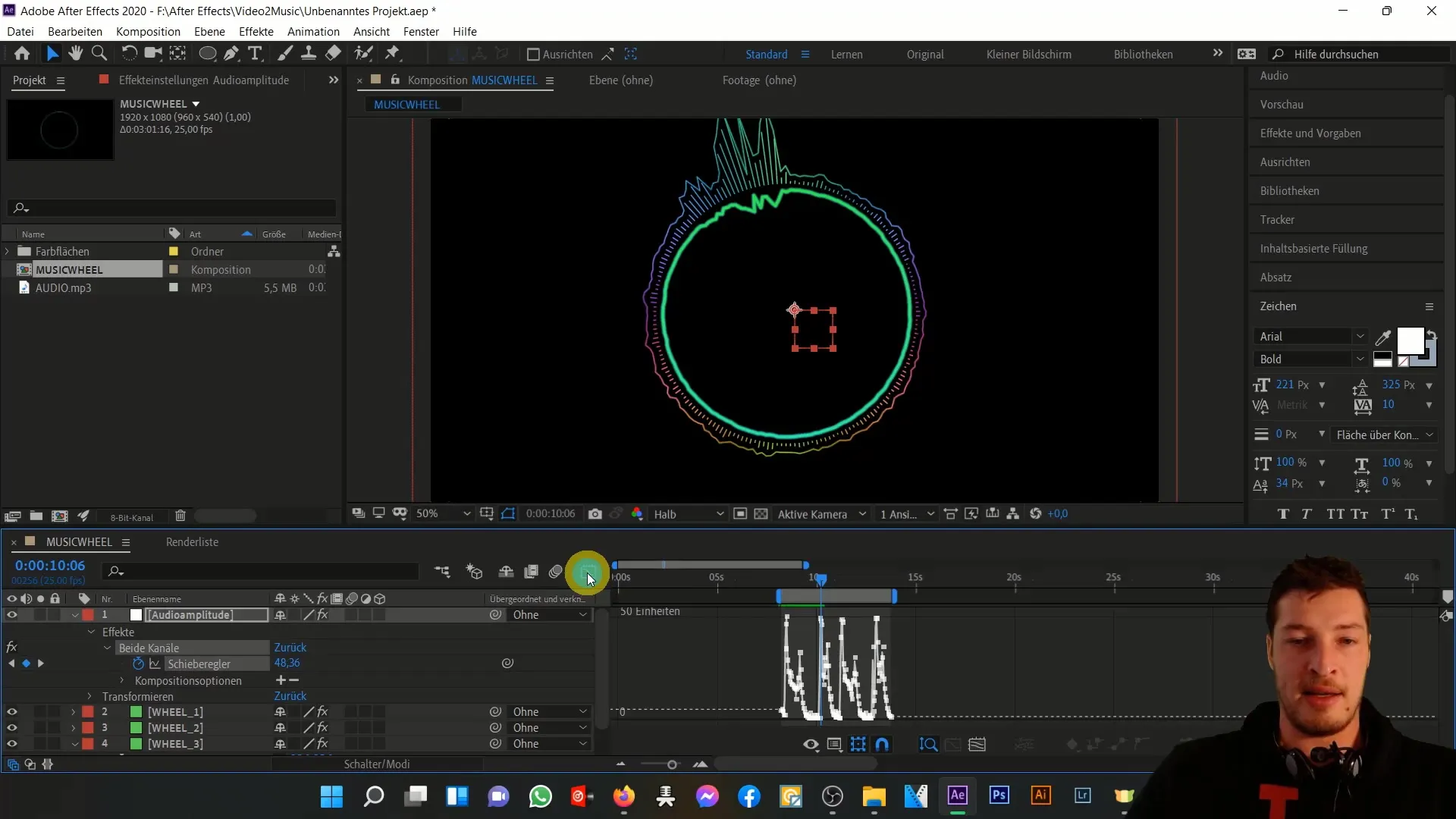
Agora, vamos inserir um texto na composição. Crie uma camada de texto com o título "Música" e posicione-a no centro da sua composição.
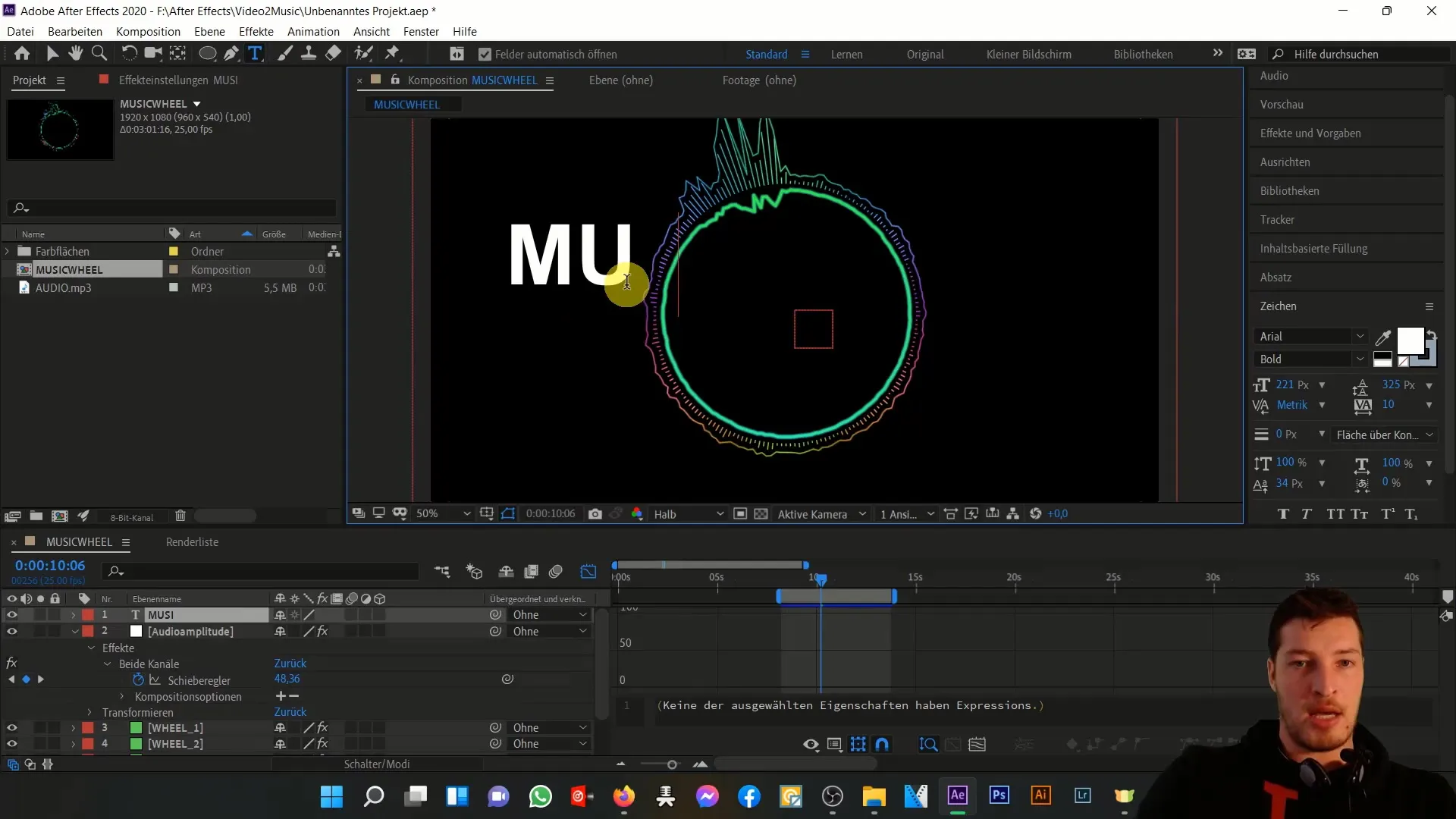
Agora, associe a escala da camada de texto ao controlo deslizante do objeto nulo. Clique na camada de texto e prima "S" para ativar a opção de escala. Utilize a ferramenta de seleção (Ferramenta Marioneta) para ligar a escala ao cursor.
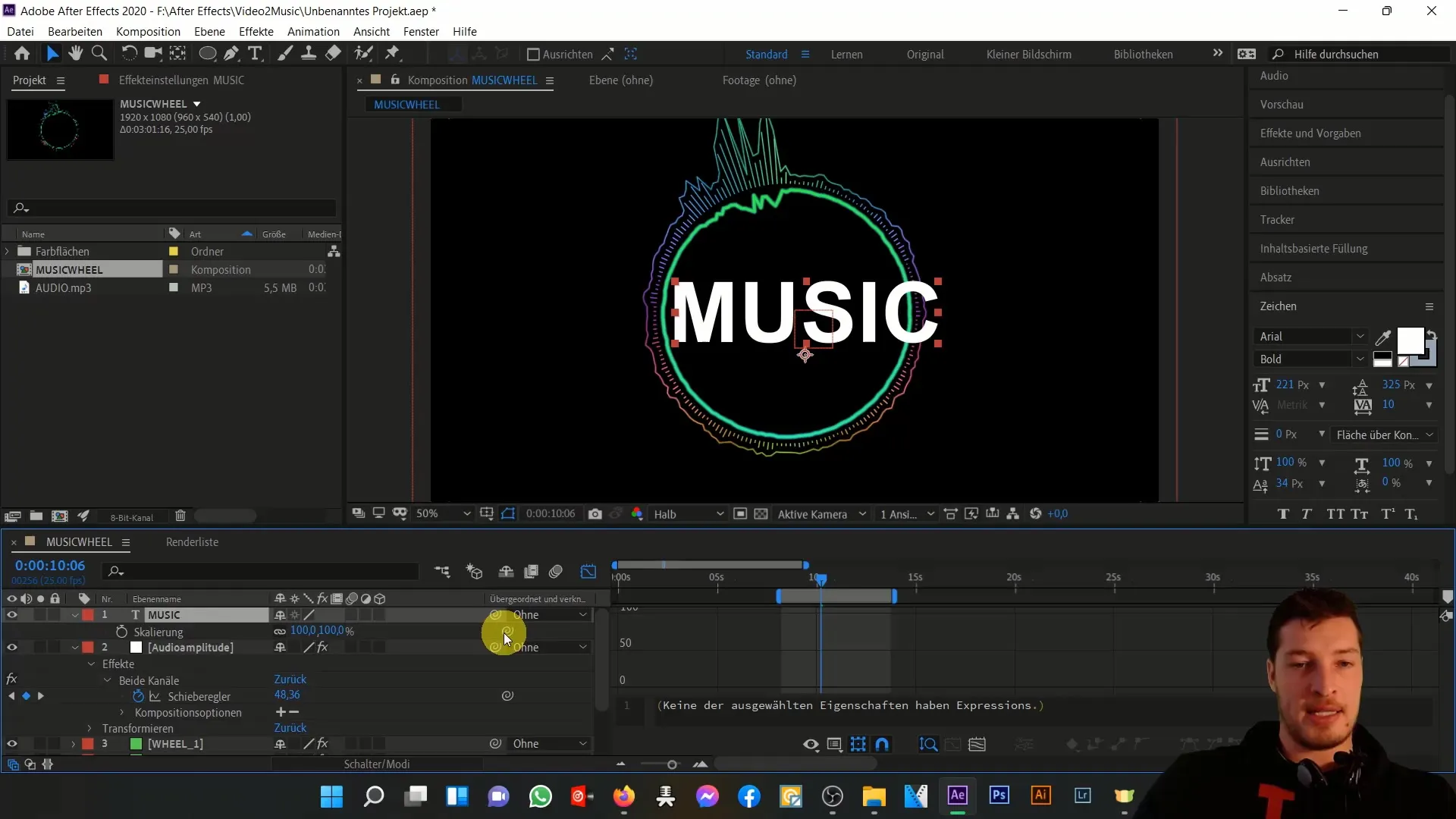
Após a ligação, verá que a escala foi actualizada na impressão. A ligação guarda o valor da amplitude do áudio numa variável que pode renomear como quiser.
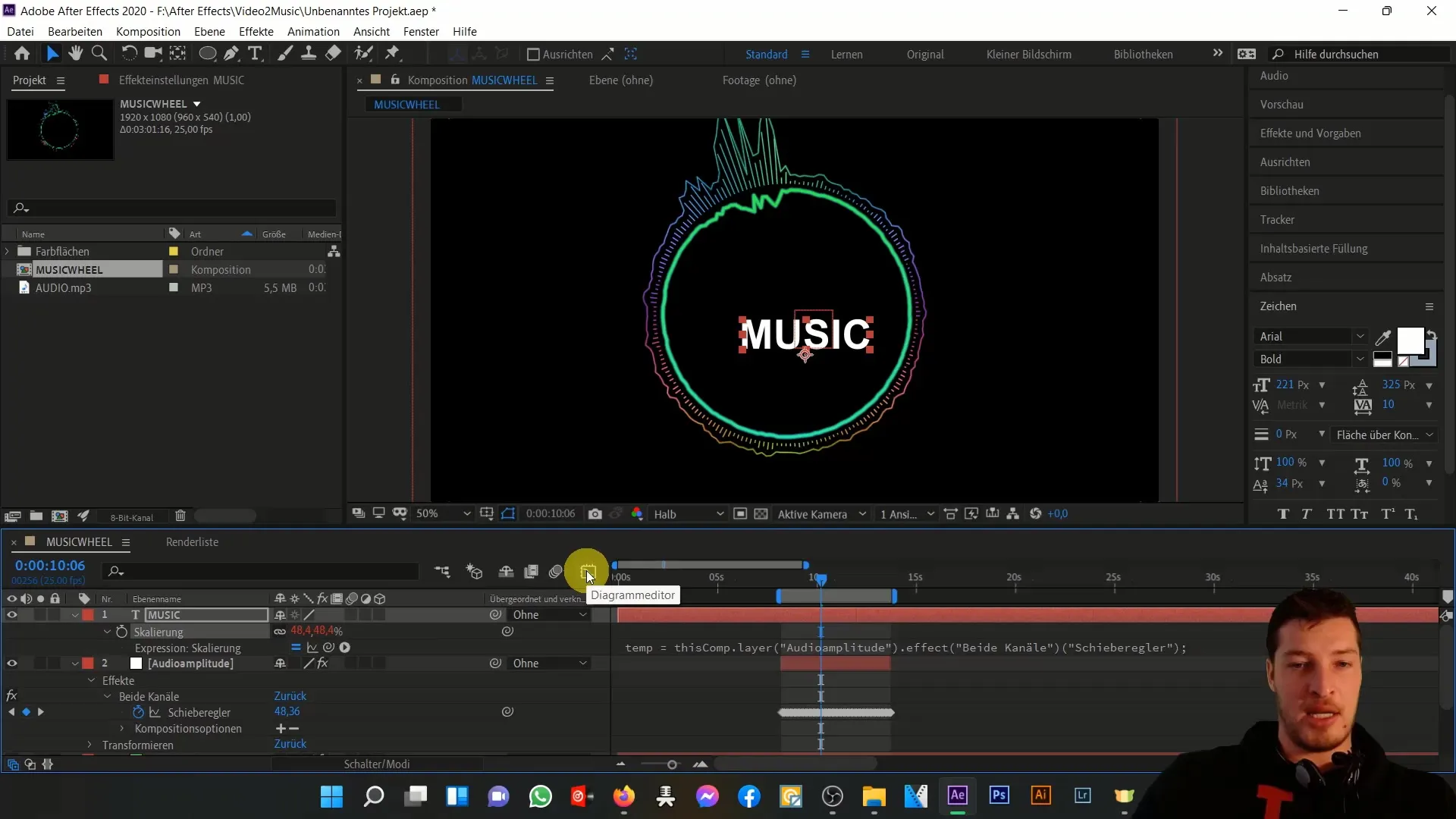
Se quiser reproduzir a pré-visualização da animação, verá que o tamanho da camada de texto reage dinamicamente à amplitude da música.
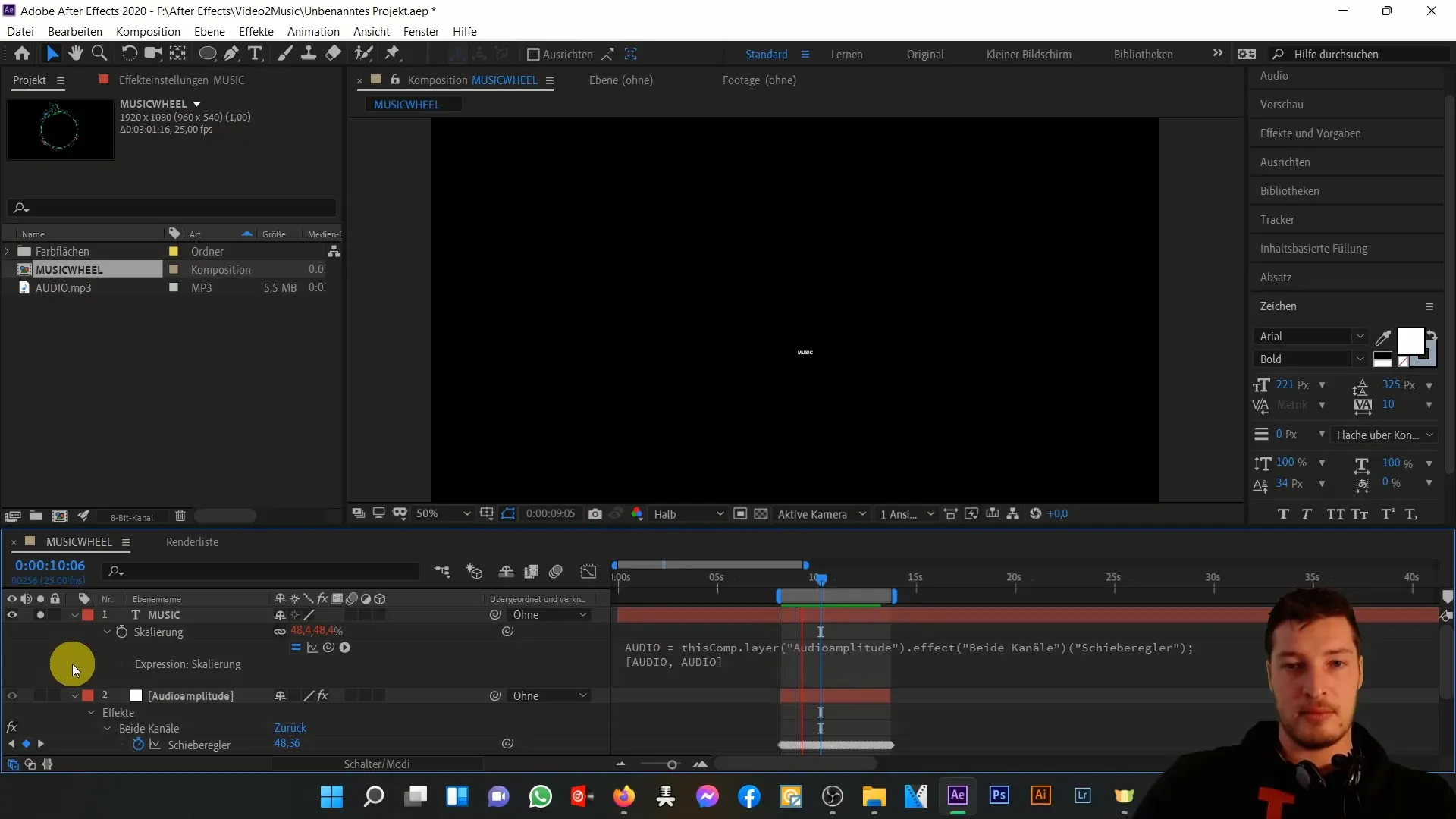
Agora, vamos certificar-nos de que a escala do texto se mantém sempre a 100%, mesmo que a música esteja calma. Altere a expressão para que não desça abaixo dos 100% em níveis baixos.
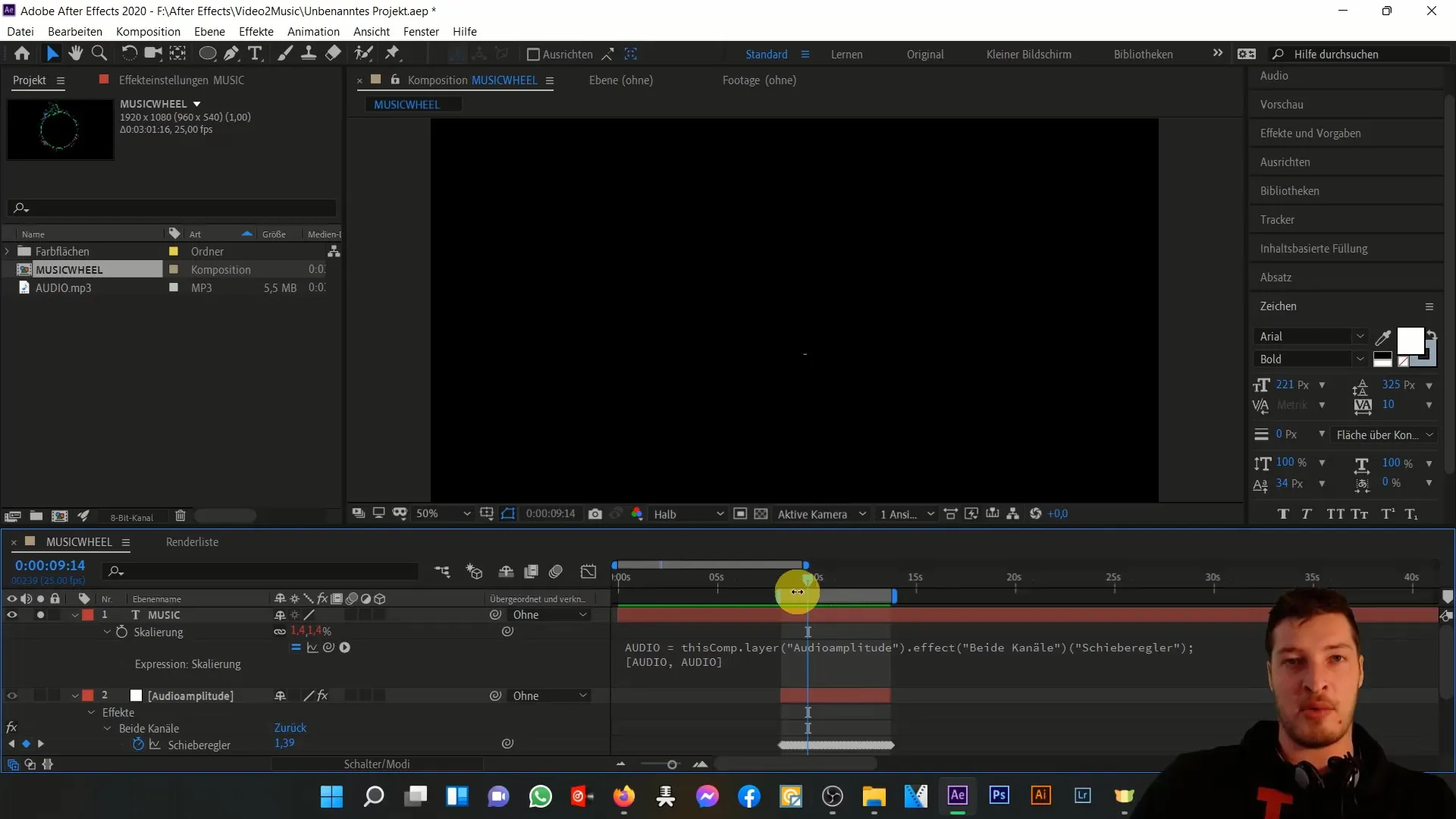
Para o fazer, pode fazer uma simples adição na expressão. Por exemplo, quando o cursor atinge um ponto baixo, o texto será definido para, pelo menos, 100%, e quando atinge um ponto alto, o valor de áudio que guardou será adicionado à escala.
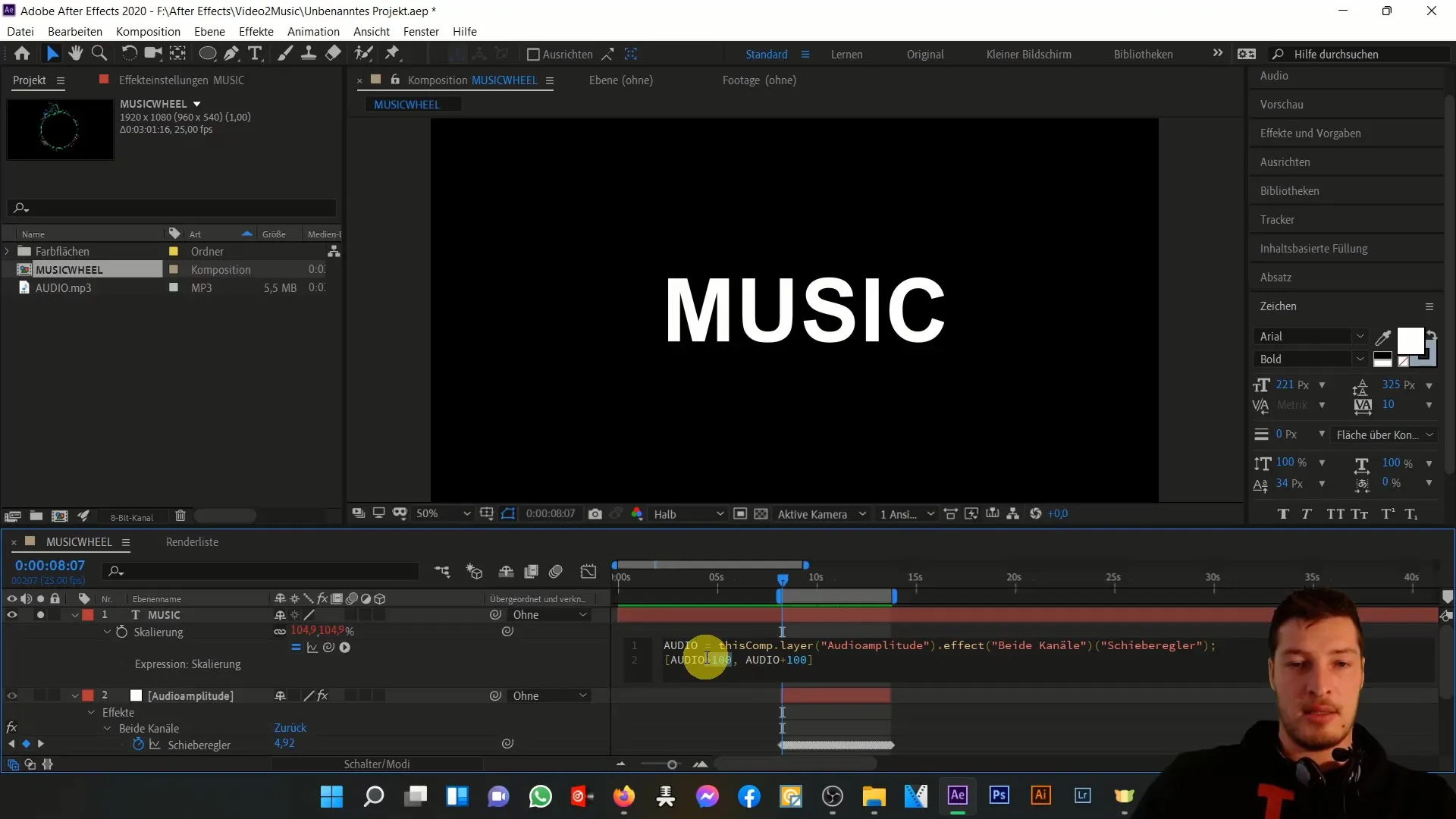
Considere também a aplicação de operações matemáticas mais complexas às expressões, como a multiplicação ou a utilização de parêntesis para cálculos precisos. Isto permite-lhe ter um controlo mais preciso sobre a forma como a animação reage à música.
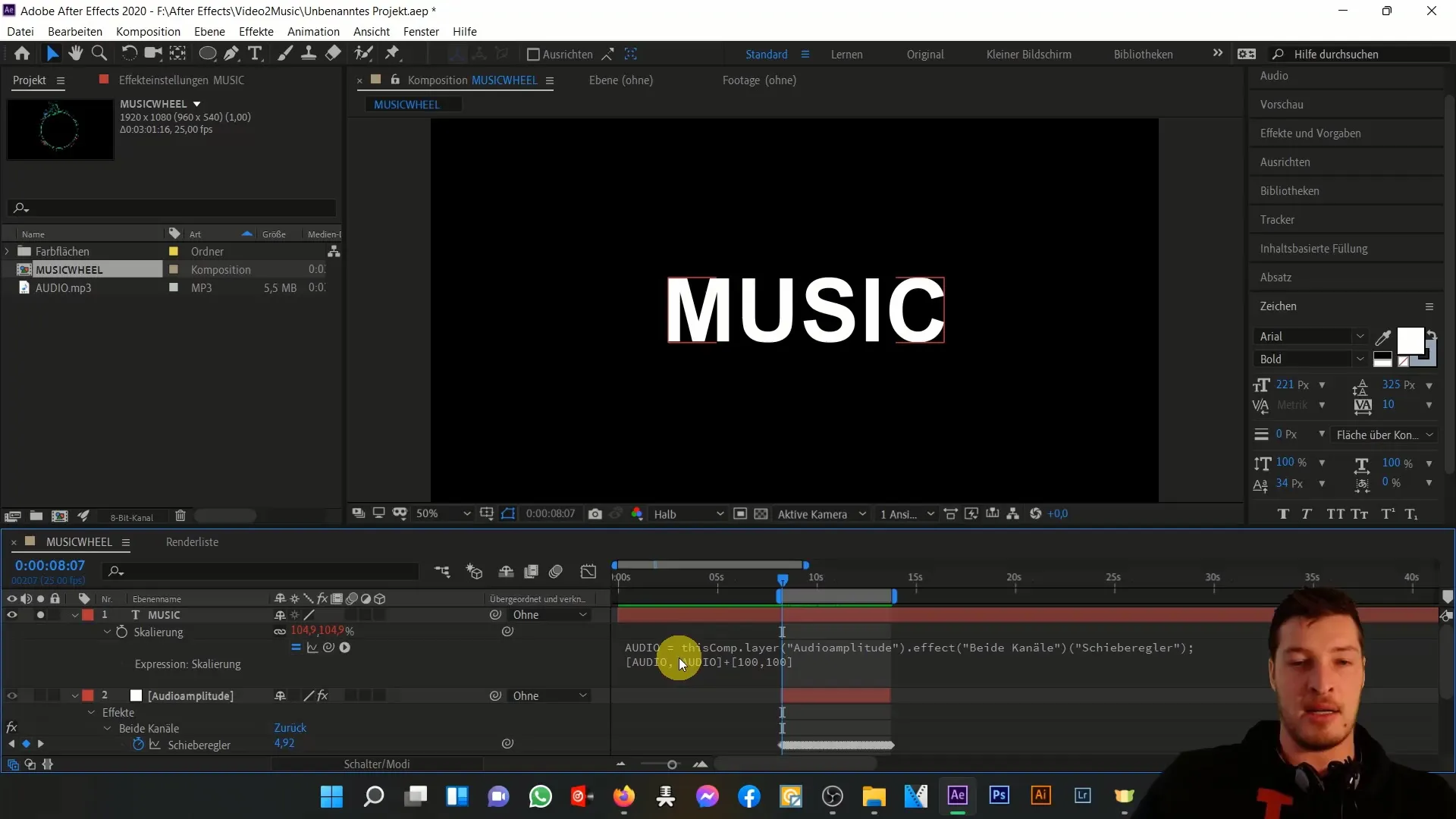
Na próxima parte deste guia, veremos como pode otimizar o comportamento da escala para que as mais pequenas alterações na música não produzam uma alteração imediata no tamanho. Concentre-se em controlar e conceber a animação com os valores corretos.
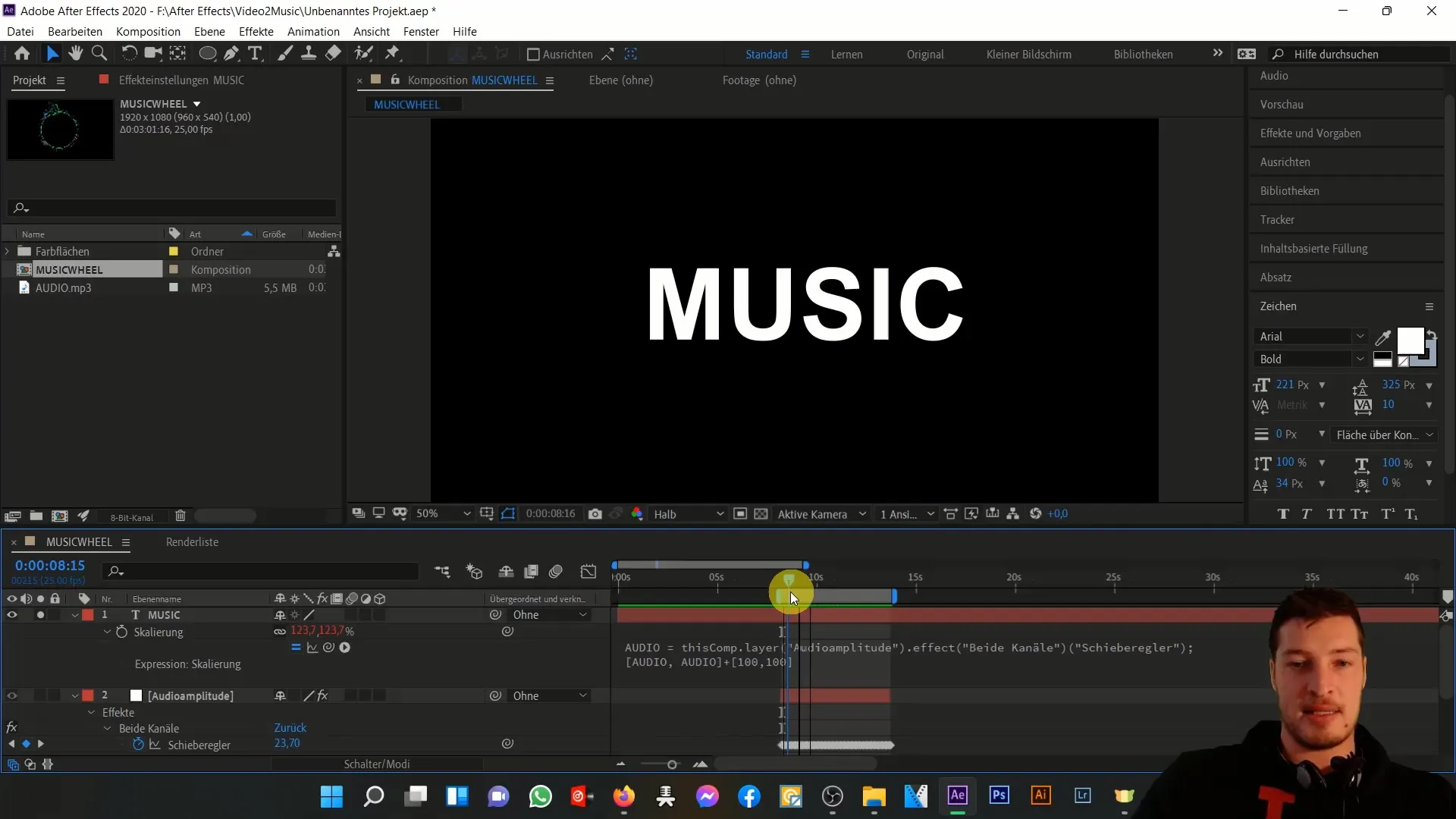
Resumo
Neste tutorial, você aprendeu como usar expressões no After Effects para transformar a dinâmica de sua música em animações. Aprendeu a utilizar objectos nulos para armazenar informações de áudio em quadros-chave para ligar dinamicamente o dimensionamento de camadas de texto.
Perguntas mais frequentes
O que são objectos nulos no After Effects?Os objectos nulos são camadas invisíveis que servem como armazenamento de informações e ajudam a controlar as animações.
Como é que as expressões funcionam no After Effects?As expressões são scripts que ligam propriedades e reagem dinamicamente a valores.
Como posso ajustar a escala para que não fique abaixo de 100%?Utilize operações matemáticas simples nas expressões para definir o valor mínimo para a escala.


